随着技术的进步,U盘安装系统已经成为一种流行的方式。本文将介绍如何使用U盘安装系统,以帮助读者更轻松地在计算机上进行系统安装。
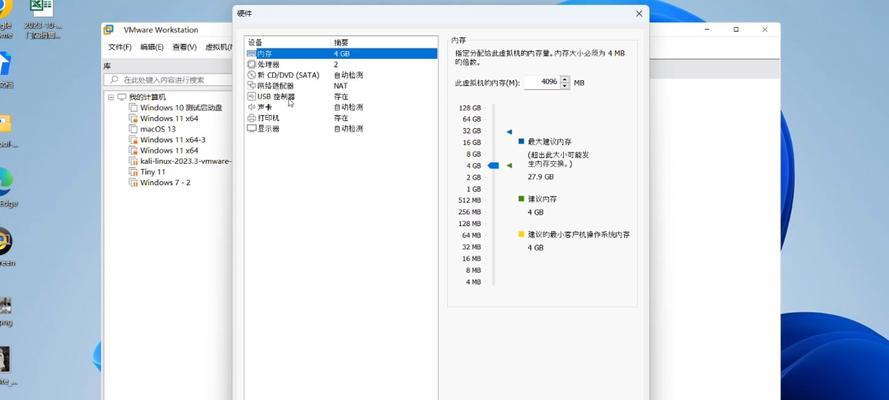
文章目录:
1.准备所需材料
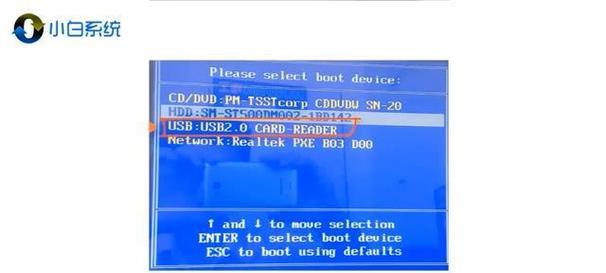
2.下载所需的系统镜像文件
3.格式化U盘
4.创建可启动的U盘
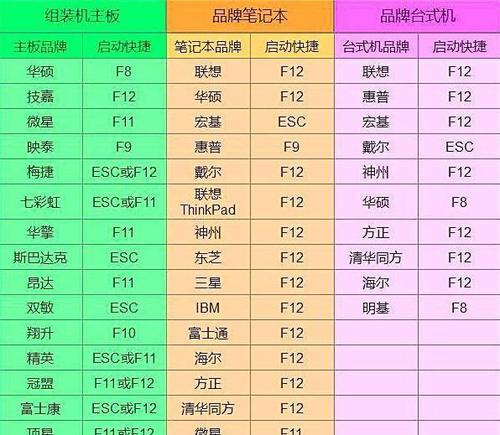
5.进入BIOS设置
6.设置U盘为第一启动设备
7.保存设置并重启电脑
8.选择启动项
9.进入系统安装界面
10.分区和格式化硬盘
11.选择安装路径
12.开始安装系统
13.安装完成后重启电脑
14.设置系统基本配置
15.安装所需的驱动程序
1.准备所需材料
在开始之前,你需要准备好一台电脑、一个空白的U盘和一个稳定的网络连接。
2.下载所需的系统镜像文件
从官方网站或可信任的来源下载所需的操作系统镜像文件,并保存到你的电脑上。
3.格式化U盘
将U盘插入电脑,打开文件资源管理器,右键点击U盘图标,选择“格式化”。
4.创建可启动的U盘
打开一个U盘制作工具(如Rufus),选择刚才下载的系统镜像文件,并将U盘设置为目标设备,点击“开始”按钮创建可启动的U盘。
5.进入BIOS设置
重启电脑,按下特定的按键(通常是Delete、F2或F12)进入BIOS设置界面。
6.设置U盘为第一启动设备
在BIOS设置界面中,找到“启动顺序”或“BootOrder”选项,并将U盘设为第一启动设备。
7.保存设置并重启电脑
保存更改的设置并重启电脑。计算机将从U盘启动。
8.选择启动项
在计算机启动时,会出现一个菜单,选择从U盘启动的选项。
9.进入系统安装界面
等待一段时间,系统安装界面将会出现。选择语言、时区等选项,并点击“下一步”。
10.分区和格式化硬盘
选择安装系统的硬盘,在安装界面上创建新的分区或选择已有的分区,并进行格式化。
11.选择安装路径
选择一个适合你的安装路径,并点击“下一步”。
12.开始安装系统
点击“开始”按钮开始安装系统,等待安装过程完成。
13.安装完成后重启电脑
安装完成后,系统会提示你重新启动计算机。
14.设置系统基本配置
重新启动后,系统会要求你进行一些基本配置,如设置用户名、密码等。
15.安装所需的驱动程序
根据你的硬件设备,安装所需的驱动程序,以确保计算机正常运行。
通过本文的U盘安装系统教程,你已经学会了如何使用U盘安装系统。这种方法简单方便,适用于各种类型的电脑。希望这个教程对你有所帮助,并能顺利完成系统安装。










